Ça y est ! Nous sommes aujourd’hui le 5 octobre 2021, et c'est aujourd'hui que Microsoft lance Windows 11. Alors, pouvez-vous installer dès maintenant le nouveau système d’exploitation sur votre PC ? Réponse détaillée dans ce petit article concocté rien que pour vous !
C’est aujourd'hui que Microsoft lance le déploiement de la mise à niveau vers Windows 11. Avant de bombarder le bouton « Rechercher les mises à jour » dans les Paramètres de votre PC pour tenter d’obtenir le plus rapidement possible la mise à jour gratuite, je vous recommande fortement de consulter cet article qui répond à bon nombre d’interrogations : quelles sont les nouveautés de Windows 11 ? Mon PC est-il compatible ? Puis-je forcer l’installation si mon PC n’est pas supporté ? Windows 10 restera-t-il à jour si je ne peux pas recevoir Windows 11 ?
Dans l’article d’aujourd’hui, nous allons nous concentrer sur la date de sortie de Windows 11. Oui, c’est bien aujourd’hui, mais ce n’est pas pour autant que vous pourrez récupérer la mise à jour tout de suite via Windows Update. Voici les différentes méthodes pour récupérer la mise à jour sur votre PC.
1. Comment se déroule la mise à jour vers Windows 11 ?
Installer Windows 11 sur un PC actuellement sous Windows 10 se passera exactement de la même manière que lorsque vous installez une mise à jour de fonctionnalité (comme la version 21H1 par exemple). En effet, une notification s’affichera sur Windows Update ou dans le bas à droite de votre écran vous invitant à installer la mise à jour lorsque celle-ci sera prête pour votre PC. Il faut bien entendu avoir un PC compatible mais je pense que nous avons déjà suffisamment couvert cette problématique !
Vous l’aurez compris Windows 11 ne s’installera pas automatiquement sur votre PC puisque la mise à niveau est considérée comme facultative. Vous pouvez donc sans aucun problème rester sur Windows 10 puisque Microsoft continuera à supporter son ancien système d’exploitation jusqu’à octobre 2025. Si vous êtes prêt à installer Windows 11, pensez bien à sauvegarder toutes vos données ; on n’est jamais trop prudent !

Après avoir cliqué sur le bouton « télécharger et installer », la mise à jour commencera à être téléchargée. Votre PC vous invitera ensuite à redémarrer pour appliquer la mise à jour. Le processus devrait prendre plusieurs dizaines de minutes selon la puissance de votre PC et si vous disposez ou non d’un SSD. Il se peut que votre ordinateur redémarre plusieurs fois pendant le processus d’installation.
2. Comment accélérer la réception de la mise à jour vers Windows 11 ?
Si vous êtes pressé pour installer la mise à niveau vers Windows 11, vous pouvez vous rendre dans les Paramètres / Mise à jour et sécurité et cliquer sur le bouton pour rechercher de nouvelles mises à jour. S’il est déjà possible de l’installer, un message vous l’indiquera directement sous le bouton de recherche. Si la notification ne s’affiche pas chez vous mais que tous vos copains sur MonWindows indique qu’elle en cours de téléchargement sur leur PC, pas d’inquiétude.
Le déploiement de Windows 11 est progressif ce qui veut dire que tout le monde ne recevra pas la mise à jour en même temps. Microsoft préfère opter pour une approche prudente en ne rendant pas la mise à jour disponible directement à tous, et ce afin de stopper le déploiement si des bugs inconnus ou blocages sont constatés. On ne connait pas les critères de priorité de Microsoft, mais la zone géographique, le type de PC ou encore les pilotes installés sont probablement des critères pris en compte. Les PC conçus par des OEM (Asus, Acer, Dell,…) peuvent également recevoir les mises à jour après les autres puisque les constructeurs bloquent parfois les mises à jour si leurs nouveaux pilotes ne sont pas encore disponibles.
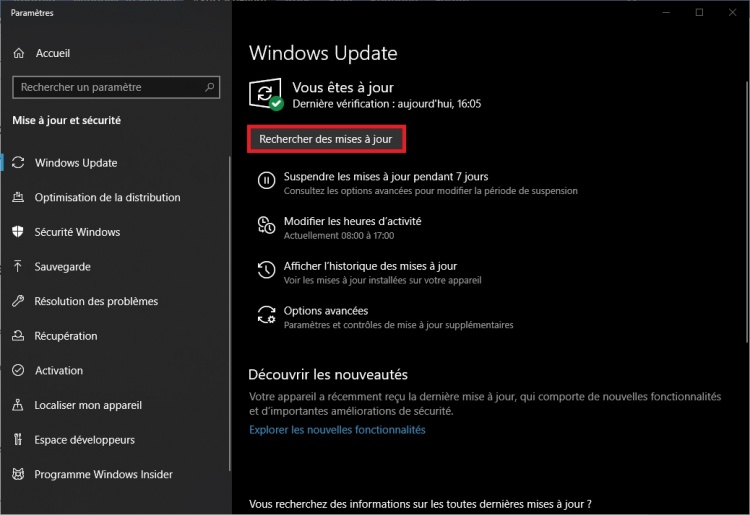
Microsoft a annoncé que le déploiement s’opérerait jusqu’au premier semestre 2022. A ce moment seulement, la mise à jour sera entièrement disponible sur tous les PC répondant aux exigences matérielles. Pour rappel, la puce TPM 2.0, la quantité de mémoire vive ou encore la génération de processeur sont des critères obligatoires pour pouvoir recevoir Windows 11.
3. Comment forcer la mise à jour vers Windows 11 sur un PC compatible ?
Si votre PC est bien marqué comme compatible avec PCHealthCheck mais que vous ne pouvez pas encore recevoir la mise à jour via Windows Update alors que vos copains fanfaronnent déjà avec Windows 11, vous pouvez forcer l’installation si vous le souhaitez. Je déconseille de faire cela car si Microsoft a mis en place une file d’attente, c’est qu’il y a une bonne raison : éviter les incompatibilités potentielles et se retrouver avec un écran bleu ou un ordinateur qui redémarre en boucle. Mais, je sais que ce petit avertissement n’aura que très peu d’impact sur votre envie de jouer avec le nouveau système, alors voici comment forcer l’installation.
Pour installer Windows 11 sur un PC compatible, il suffit de télécharger l'assistant d'installation ou l’outil de création de médias disponibles sur le site de Microsoft. Une fois exécuté, il suffit de suivre les écrans qui s’affichent. Vous pourrez soit mettre à jour directement votre PC vers Windows 11 ou télécharger un fichier ISO afin d’installer Windows 11 sur un autre PC ou une autre partition. Notez qu’à l’heure où j’écris ces lignes, Windows 11 est déjà proposé via cet outil ainsi que sur Windows Update sur une minorité d'appareils.
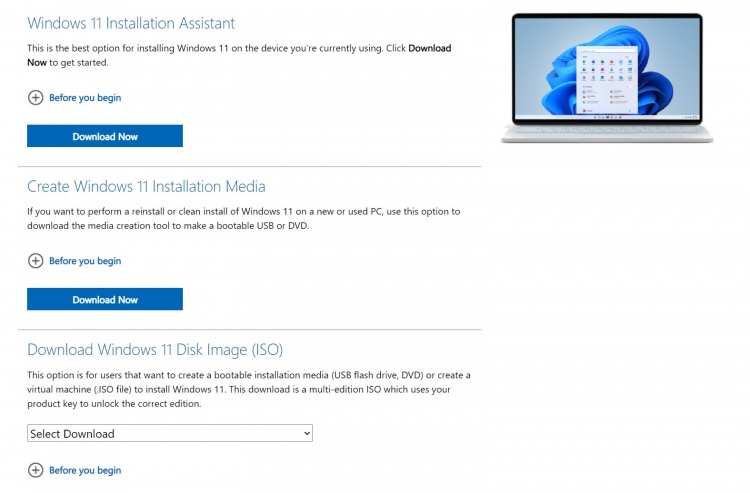
Attention : certains sites Web proposent également de télécharger un fichier ISO de Windows 11 mais je vous conseille de ne faire confiance qu'aux fichiers hébergés sur le site de Microsoft. Pourquoi ne pas passer par des sites tiers ? Car certains utilisateurs malfaisants se sont amusés à y cacher des fichiers vérolés. Certains se contentent d’installer des fenêtres publicitaires sur votre PC alors que d’autres peuvent voler vos mots de passe et chiffrer vos données, exigeant une rançon pour vous redonner l’accès. Soyez donc très prudents.
4. Comment forcer l’installation de la mise à jour sur un PC incompatible ?
Si votre PC ne répond pas aux exigences minimales pour pouvoir télécharger Windows 11, il est tout de même possible d’installer Windows 11 dans certains cas. Le critère à respecter impérativement est de disposer d’une puce TPM 2.0 et d’avoir activé le Secure Boot dans le BIOS. Si ce n’est pas possible pour vous, alors je vous suggère de ne pas tenter le diable et rester sur Windows 10 sans quoi vous risquez de ne plus recevoir aucune mise à jour par la suite, et donc vous retrouver avec un PC potentiellement vulnérable dans les mois qui viennent.
Si le seul critère concerne votre processeur marqué comme trop vieux pour supporter Windows 11, alors vous pouvez tester l’installation à vos risques et périls. Notez que Microsoft continue d’afficher l’avertissement concernant la possibilité de ne plus diffuser de mises à jour sur les PC dont le processeur n’est pas supporté. Après cet avertissement, voici deux options pour forcer l’installation de Windows 11 :
- Vous pouvez basculer vers le programme Insider à condition d’en avoir déjà fait partie avant le 24 juin 2021. Malgré un message d’avertissement, Windows 11 s’installera aussi facilement qu’une simple mise à jour de fonctionnalité. Vous pourrez opter pour le canal Release Preview pour plus de stabilité sauf si vous aimez découvrir en avant-première les nouveautés de Windows 11 avec le risque de rencontrer des bugs ou blocages sur votre PC.
- Vous pouvez utiliser l’outil de création de médias (voir étape 3). Cependant, il ne sera pas directement possible de mettre à jour votre PC. Vous devrez pour cela télécharger le fichier ISO de Windows 11 et effectuer une clean install en plaçant l'image disque de Windows 11 sur une clé USB grâce à l'outil de création. de médias. Vous perdrez donc tous les logiciels installés sur votre PC. Un avertissement devrait d'ailleurs vous alerter sur les risques d'installer Windows 11 sur votre PC lors de l'installation et le fait que les mises à jour pourraient ne plus vous être proposées par la suite.
Il existe également des outils non officiels pour bypasser l’exigence de la puce TPM et du Secure Boot, mais ces solutions sont, à mon sens, trop risquées sauf à des fins d’expérimentation. Je préfère donc ne pas les détailler ici et je vous laisse le soin de rechercher cela à vos risques et périls ou de poser vos questions dans le forum. Je vous renvoie tout de même vers le tuto de notre ami ThiWeb si vous souhaitez en apprendre davantage. Dans tous les cas, demandez-vous si cela vaut vraiment la peine et si rester sur Windows 10 n'est finalement pas mieux. Vous trouverez dans cet article mon avis sur cette question épineuse. Bon téléchargement !
Une question sur Windows 11, Windows 10 ?
Cet article contient des liens affiliés à côté desquels est apposée l'icône ou la mention "Offre". Si vous achetez un produit à partir de cet article, vous ne le paierez pas plus cher, mais vous nous permettrez de dégager une petite commission qui couvrira les frais de tenue du site.

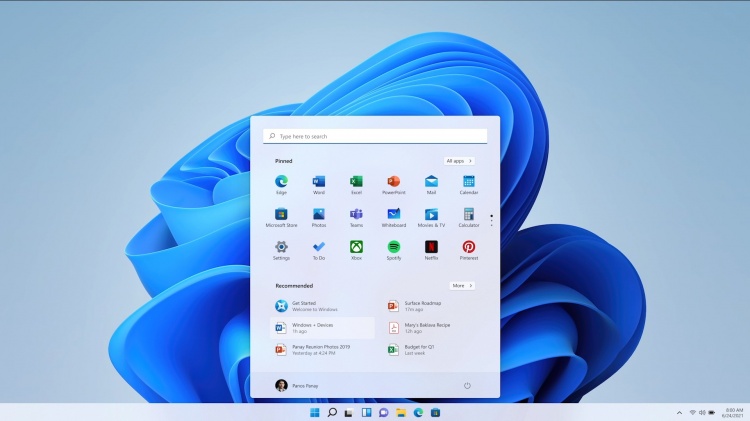
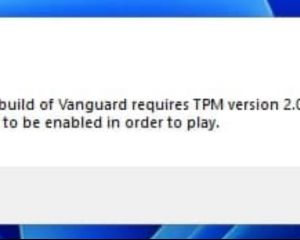
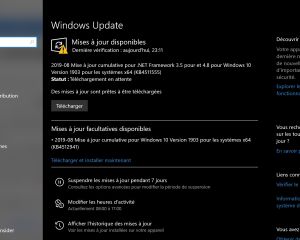
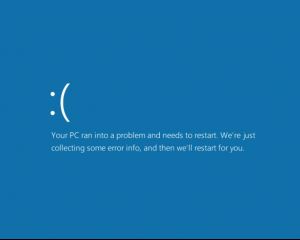
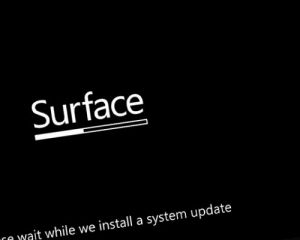
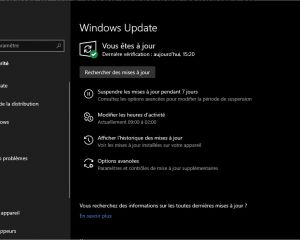


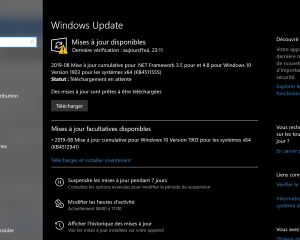
Voir les commentaires